
Główne menu uważane jest za fundament nawigacji strony. Jest ważne nie tylko dla użytkowników, ale także dla wyszukiwarek - boty skanują każdy link, zaczynając od głównego menu. Dlatego główne menu na stronie jest niezbędne, bez niego korzystanie z witryny będzie niewygodne.
Dodanie go można warunkowo podzielić na dwa etapy:
- Tworzenie głównego menu w WordPressie.
- Dodanie menu na stronę.
W tym artykule krok po kroku opiszemy plan działania, dowiesz się, jak w WordPressie stworzyć menu bezbłędnie i następnie korzystać z niego do zarządzania stroną.
Krok po kroku instrukcja tworzenia menu w WordPressie
Krok 1. Tworzymy menu. Na początku należy wejść do panelu administracyjnego strony i znaleźć sekcję o nazwie “Wygląd”, następnie wybieramy podsekcję “Menu”. Klikamy na nią i otwiera się pusty dział. Klikamy i tworzymy nowe menu, po czym wprowadzamy nazwę w otwarte okno, a następnie klikamy przycisk “Utwórz menu”.
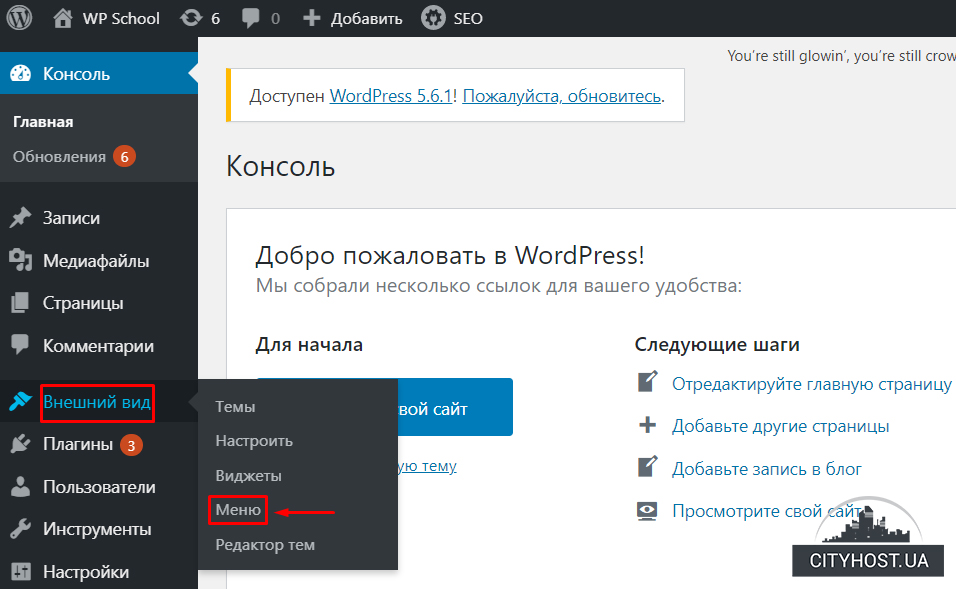
- Strony. Za pomocą tej zakładki możesz dodawać dowolne strony na stronę, wybierając ich szablony.
- Wpisy. Pomoże dodać do menu link do dowolnego wpisu utworzonego na stronie.
- Link niestandardowy. Pomoże dodać link z twojej strony lub dowolnego innego zasobu.
- Kategoria. Pomoże dodać do menu kategorię, która została utworzona na twojej stronie.
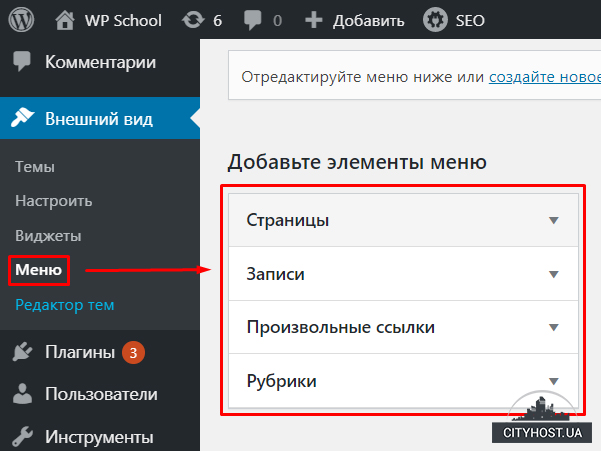
Załóżmy, że trzeba dodać link do kategorii utworzonej na stronie. Aby to zrobić, wybieramy zakładkę “Kategoria”, w odpowiednim miejscu zaznaczamy kategorię, a następnie klikamy na “Dodaj do menu”.
Jeśli jednak trzeba dodać link do menu strony, wybieramy zakładkę “Linki niestandardowe”, tam w polu wprowadzamy potrzebny link, następnie wpisujemy nazwę lub tekst, a potem dodajemy na stronę.
W razie potrzeby można zmieniać kolejność punktów menu. W tym celu należy przytrzymać lewy przycisk myszy na punkcie, który trzeba przenieść, i przeciągnąć go w wymagane miejsce. Po każdym działaniu nie zapomnij kliknąć przycisku “Zapisz menu”.
Menu zostało utworzone i zapisane.
Następny krok: dodanie menu na stronę
Ważne jest, aby po utworzeniu głównego menu zsynchronizować je z wybraną motywą w WordPressie. Aby to zrobić, wybierz pole wyboru “Obszar wyświetlania”. Znajduje się ono na samym dole utworzonego menu. Należy zaznaczyć, gdzie menu ma być wyświetlane, a następnie zapisać zmiany.
Czasami pole wyboru może nazywać się inaczej, w zależności od używanego motywu WordPress. Może ich być więcej lub mniej. Ale zazwyczaj wszystko jest standardowe.
Po wykonaniu tych działań twoje główne menu będzie poprawnie wyświetlane na stronie. W razie potrzeby nieprzerwanej pracy menu i całej strony zalecamy wynająć serwer.
Edycja struktury menu
Wcześniej utworzone sekcje menu można przenieść do hierarchicznej listy. Można to zrobić, przenosząc linki zarządzania w górę i w dół. Po tym, jak menu zostanie wypełnione, można wprowadzić ustawienia w dwóch punktach:
- Automatyczne dodawanie strony. Strony w menu będą dodawane automatycznie.
- Obszar wyświetlania. Pomoże umieścić menu w odpowiednim miejscu wybranego szablonu. Na przykład w menu bocznym lub górnym.
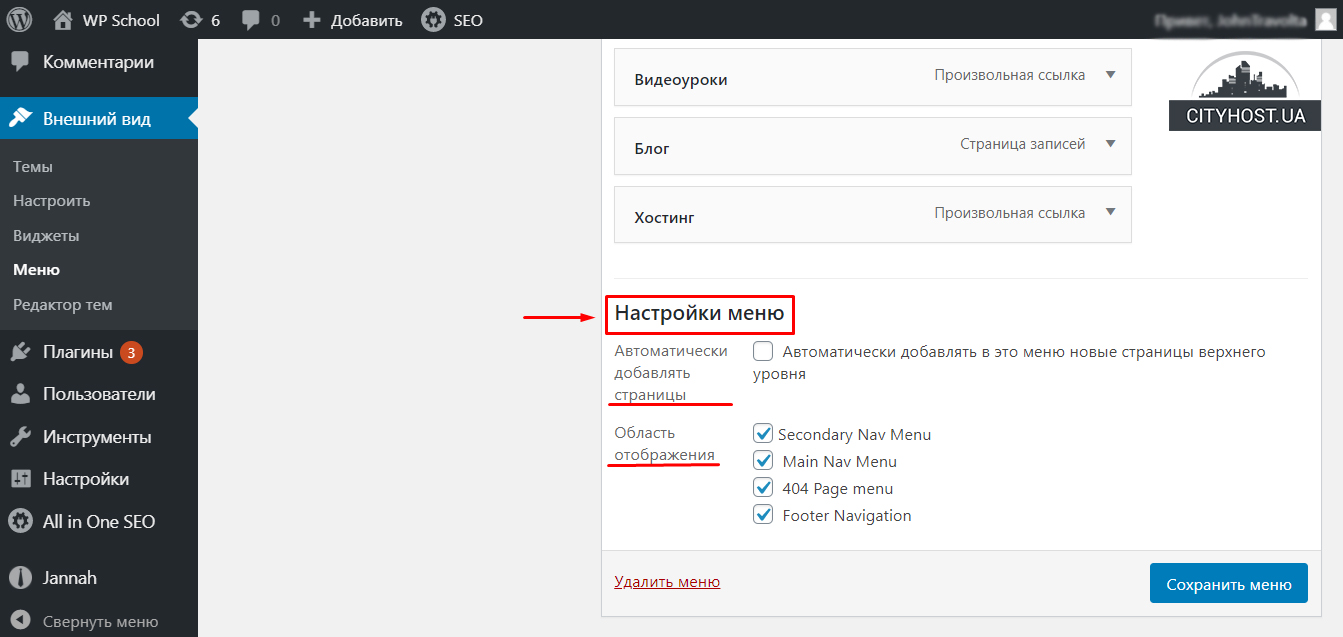
Podobnie można wybrać obszar, korzystając z zakładki “Zarządzanie obszarami”. Jeśli trzeba edytować utworzone menu, jest do tego odpowiedni przycisk “Menu do zmian”. Następnie wybieramy to, co chcemy zmienić i przystępujemy do potrzebnej zmiany. Po tym nie zapomnij wszystkiego zapisać.
Przeczytaj także: Jak zmienić adres strony w WordPressie?








